Apple School Manager를 사용하여 iOS/iPadOS 장치 등록 설정
Apple School Manager 프로그램을 통해 구입한 iOS/iPadOS 디바이스를 등록하도록 Intune을 설정할 수 있습니다. Intune을 Apple School Manager와 함께 사용하면 많은 수의 iOS/iPadOS 디바이스를 직접 조작하지 않고 쉽게 등록할 수 있습니다. 학생이나 교사가 디바이스를 켜면 설정 도우미가 미리 구성된 설정을 사용하여 실행되고 디바이스가 관리용으로 등록됩니다.
Apple School Manager 등록을 활성화하려면 Intune과 Apple School Manager 포털을 모두 사용해야 합니다. 관리용으로 Intune에 디바이스를 할당할 수 있으려면 일련 번호 또는 구매 주문 번호 목록이 필요합니다. 등록 중에 디바이스에 적용된 설정을 포함하는 ADE(자동 디바이스 등록)의 등록 프로필을 만듭니다.
Apple School Manager 등록은 디바이스 등록 관리자와 함께 사용할 수 없습니다.
필수 구성 요소
- Apple MDM(모바일 디바이스 관리) 푸시 인증서
- MDM 기관
- ADFS를 사용하는 경우 사용자 선호도에는 WS-Trust 1.3 사용자 이름/혼합 엔드포인트가 필요합니다. 자세히 알아보기.
- Apple School Management 프로그램으로 구입한 디바이스
Apple 토큰 가져오기 및 디바이스 할당
회사 소유 iOS/iPadOS 디바이스를 Apple School Manager에 등록하려면 Apple의 토큰(.p7m) 파일이 필요합니다. Intune에서는 이 토큰을 통해 Apple School Manager 참가 디바이스에 대한 정보를 동기화할 수 있습니다. 또한 Apple에 등록 프로필을 업로드하고 이러한 프로필에 디바이스를 할당할 수 있습니다. Apple 포털을 사용하는 동안 관리할 디바이스 일련 번호를 할당할 수도 있습니다.
1단계: Apple 토큰을 만드는 데 필요한 Intune 공개 키 인증서 다운로드
- Microsoft Intune 관리 센터에서디바이스>등록으로 이동합니다.
- Apple 탭을 선택합니다.
- 등록 프로그램 토큰을 선택합니다.
- 추가를 선택합니다.
- 공개 키 다운로드를 선택하여 암호화 키(.pem) 파일을 로컬로 다운로드하고 저장합니다. .pem 파일은 Apple School Manager 포털에서 트러스트 관계 인증서를 요청하는 데 사용됩니다.
2단계: 토큰 다운로드 및 디바이스 할당
- Apple School Manager를 통해 토큰 만들기를 선택하고 회사 Apple ID로 Apple School에 로그인합니다. 이 Apple ID를 사용하여 Apple School Manager 토큰을 갱신할 수 있습니다.
- Apple School Manager 포털에서 MDM 서버로 이동한 다음 오른쪽 위에 있는 MDM 서버 추가를 선택합니다.
- MDM 서버 이름을 입력합니다. 서버 이름은 참조용으로 MDM(모바일 디바이스 관리) 서버를 식별하기 위한 것으로, Microsoft Intune 서버의 이름 또는 URL이 아닙니다.
- Apple 포털에서 파일 업로드... 를 선택하고 .pem 파일이 있는 위치로 이동한 다음 오른쪽 아래에 있는 MDM 서버 저장을 선택합니다.
- 토큰 가져오기를 선택하고 컴퓨터에 서버 토큰(.p7m) 파일을 다운로드합니다.
- 디바이스 할당으로 이동합니다. 일련 번호 또는 주문 번호를 수동으로 입력하여 디바이스를 선택합니다.
- 서버에 할당 작업을 선택하고 작성한 MDM 서버를 선택합니다.
- 디바이스 선택 방법을 지정한 다음 디바이스 정보 및 세부 정보를 제공합니다.
- 서버에 할당을 선택하고 Microsoft Intune에 대해 지정된 <ServerName>을 선택한 다음 확인을 선택합니다.
3단계: 이 토큰을 만드는 데 사용되는 Apple ID 저장
관리 센터로 돌아가서 Apple ID를 입력합니다.
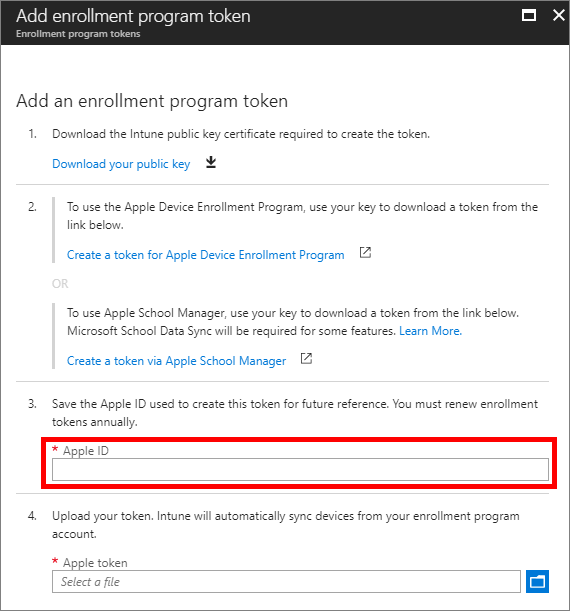
4단계: 토큰 업로드
Apple 토큰 상자에서 인증서(.pem) 파일을 찾은 다음 열기, 만들기를 차례로 선택합니다. Push Certificate가 있으면 Intune에서 등록된 모바일 디바이스에 정책을 푸시하여 iOS/iPadOS 디바이스를 등록하고 관리할 수 있습니다. Intune은 Apple에서 Apple School Manager 디바이스를 자동으로 동기화합니다.
Apple 등록 프로필 만들기
이제 토큰을 설치했으므로 Apple School 디바이스의 등록 프로필을 만들 수 있습니다. 디바이스 등록 프로필은 등록 중에 디바이스 그룹에 적용되는 설정을 정의합니다.
Microsoft Intune 관리 센터에서디바이스>등록으로 이동합니다.
Apple 탭을 선택합니다.
대량 등록 방법에서 등록 프로그램 토큰을 선택합니다.
토큰을 선택합니다.
프로필>프로필 만들기>iOS/iPadOS를 선택합니다.
프로필 만들기에서 관리 목적으로 프로필의 이름 및 설명을 입력합니다. 사용자는 이러한 세부 정보를 볼 수 없습니다. 이 이름 필드를 사용하여 Microsoft Entra ID 동적 그룹을 만들 수 있습니다. 이 등록 프로필로 디바이스를 할당하기 위해 프로필 이름을 사용하여 enrollmentProfileName 매개 변수를 정의합니다. Microsoft Entra 동적 그룹에 대해 자세히 알아봅니다.
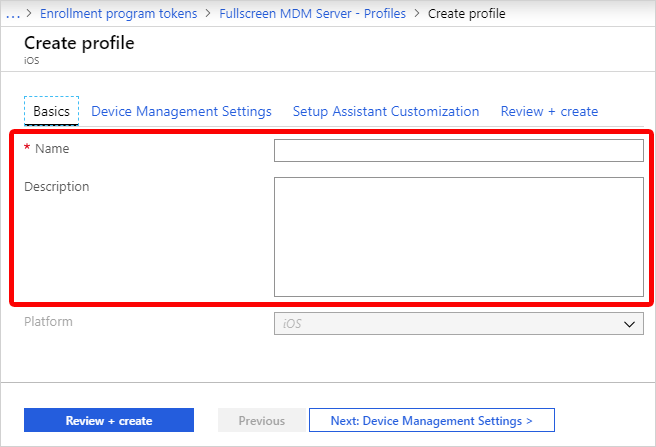
사용자 선호도에서 이 프로필이 있는 디바이스가 할당된 사용자로 등록되어야 하는지, 할당된 사용자 없이 등록되어야 하는지 선택합니다.
사용자 선호도를 사용하여 등록 - 사용자에게 속하고 앱 설치 같은 서비스에 회사 포털을 사용하려는 디바이스의 경우 이 옵션을 선택합니다. 이 옵션을 사용하면 사용자가 회사 포털을 통해 디바이스를 인증할 수도 있습니다. ADFS를 사용하는 경우 사용자 선호도에는 WS-Trust 1.3 사용자 이름/혼합 엔드포인트가 필요합니다. 자세히 알아보기. Apple School Manager의 공유 iPad 모드에서는 사용자가 사용자 선호도를 사용하지 않고 등록해야 합니다.
사용자 선호도를 사용하지 않고 등록 - 공유 디바이스와 같이 단일 사용자로 등록되지 않은 디바이스의 경우 이 옵션을 선택합니다. 로컬 사용자 데이터에 액세스하지 않고 작업을 수행하는 디바이스에 이 옵션을 사용합니다. 회사 포털 앱과 같은 앱이 작동하지 않습니다.
사용자 선호도를 사용하여 등록을 선택한 경우 사용자가 최신 인증을 사용하여 회사 포털, 설정 도우미(레거시) 및 설정 도우미를 사용하여 인증하도록 할 수 있습니다. 옵션을 선택합니다. 인증 방법에 대한 자세한 내용은 Intune 자동화된 디바이스 등록을 위한 인증 방법을 참조하세요.
참고
다음 중 하나를 수행하려면 Authenticate with Company Portal instead of Apple Setup Assistant(Apple 설정 도우미 대신 회사 포털로 인증)를 예로 설정합니다.
- 다단계 인증 사용
- 처음 로그인할 때 암호를 변경해야 하는 사용자에게 메시지 표시
- 등록 중에 만료된 암호를 재설정하도록 사용자에게 요청
이러한 설정은 Apple 설정 도우미를 사용하여 인증하는 경우에는 지원되지 않습니다.
디바이스 관리 설정을 선택한 다음 이 프로필을 사용하는 디바이스를 감독할지 여부를 선택합니다. 감독되는 디바이스의 경우 더 많은 관리 옵션이 제공되며 기본적으로 활성화 잠금을 사용할 수 없습니다. 특히 많은 수의 iOS/iPadOS 디바이스를 배포하는 조직의 경우 Intune의 감독 모드를 사용하기 위한 메커니즘으로 ADE를 사용하는 것이 좋습니다.
사용자는 해당 디바이스가 감독된다는 알림을 다음 두 가지 방법으로 받습니다.
잠금 화면에 “이 iPhone은 Contoso에서 관리됩니다.”라는 메시지가 표시됩니다.
설정>일반>정보 화면에 “이 iPhone은 감독됩니다. Contoso는 사용자의 인터넷 트래픽을 모니터링하고 이 디바이스를 찾습니다."라는 메시지를
참고
감독 없이 등록된 디바이스는 Apple Configurator를 사용하여 감독으로만 다시 설정할 수 있습니다. 이러한 방식으로 디바이스를 다시 설정하려면 iOS/iPadOS 디바이스를 Mac에 USB 케이블로 연결해야 합니다. 이에 대해 Apple Configurator 문서에서 자세히 알아보세요.
이 프로필을 사용하는 디바이스에 대해 잠긴 환경을 사용할지를 선택합니다. 잠긴 환경에서는 설정 메뉴에서 관리 프로필을 제거할 수 있는 iOS/iPadOS 설정을 사용할 수 없습니다. 디바이스를 등록한 후에 이 설정을 변경하려면 디바이스를 초기화해야 합니다. 이러한 디바이스는 감독됨 관리 모드가 예로 설정되어 있어야 합니다.
여러 사용자가 관리되는 Apple ID를 사용하여 등록된 iPad에 로그온하도록 설정할 수 있습니다. 이렇게 하려면 공유 iPad에서 예를 선택합니다(이 옵션을 사용하려면 사용자 선호도 없이 등록하고 감독됨모드를 예로 설정해야 함). 관리되는 Apple ID는 Apple School Manager 포털에서 작성됩니다. 공유 iPad 및 Apple의 공유 iPad 요구 사항에 대해 자세히 알아보세요.
이 프로필을 사용하는 디바이스가 컴퓨터와 동기화할 수 있도록 할지를 선택합니다. 모두 거부는 이 프로필을 사용하는 모든 디바이스가 어떤 컴퓨터의 데이터와도 동기화할 수 없음을 의미합니다. 인증서로 Apple Configurator 허용을 선택한 경우 Apple Configurator 인증서 아래에서 인증서를 선택해야 합니다.
이전 단계에서 인증서로 Apple Configurator 허용을 선택한 경우 가져올 Apple Configurator 인증서를 선택합니다.
디바이스가 등록되면 자동으로 적용되는 디바이스의 명명 형식을 지정할 수 있습니다. 이렇게 하려면 디바이스 이름 템플릿 적용에서 예를 선택합니다. 그런 다음, 디바이스 이름 템플릿 상자에 이 프로필을 사용하는 이름에 사용할 템플릿을 입력합니다. 디바이스 유형과 일련 번호가 포함된 템플릿 형식을 지정할 수 있습니다.
확인을 선택합니다.
설치 도우미 설정을 선택하여 다음 프로필 설정을 구성합니다.
설정 설명 부서 이름 정품 인증을 하는 동안 사용자가 구성 정보를 탭하면 표시됩니다. 부서 전화 정품 인증을 하는 동안 사용자가 도움이 필요하세요? 단추를 클릭하면 표시됩니다. 설정 도우미 옵션 다음 선택적 설정은 나중에 iOS/iPadOS 설정 메뉴에서 지정할 수 있습니다. 암호 정품 인증을 하는 동안 암호를 묻는 메시지가 표시됩니다. 어떤 방식으로든 액세스가 제어되지 않는 한(장치를 하나의 앱으로 제한하는 키오스크 모드 등) 항상 보안되지 않은 장치에는 암호를 요구합니다. 위치 서비스 이 옵션을 사용하도록 설정하면 정품 인증을 하는 동안 설정 도우미에서 서비스를 확인하는 메시지가 표시됩니다. 복원 이 옵션을 사용하도록 설정하면 정품 인증을 하는 동안 설정 도우미에서 iCloud 백업을 확인하는 메시지가 표시됩니다. iCloud 및 Apple ID 이 옵션을 사용하도록 설정하면 설정 도우미에서 Apple ID로 로그인하라는 메시지가 표시되고, 앱 및 데이터 화면을 통해 iCloud 백업에서 디바이스를 복원할 수 있습니다. 사용 약관 이 옵션을 사용하도록 설정하면 정품 인증을 하는 동안 설정 도우미에서 Apple 사용 약관에 동의하라는 메시지가 표시됩니다. Touch ID 이 옵션을 사용하도록 설정하면 정품 인증을 하는 동안 설정 도우미에서 이 서비스를 확인하는 메시지가 표시됩니다. Apple Pay 이 옵션을 사용하도록 설정하면 정품 인증을 하는 동안 설정 도우미에서 이 서비스를 확인하는 메시지가 표시됩니다. 확대/축소 이 옵션을 사용하도록 설정하면 정품 인증을 하는 동안 설정 도우미에서 이 서비스를 확인하는 메시지가 표시됩니다. Siri 이 옵션을 사용하도록 설정하면 정품 인증을 하는 동안 설정 도우미에서 이 서비스를 확인하는 메시지가 표시됩니다. 진단 데이터 이 옵션을 사용하도록 설정하면 정품 인증을 하는 동안 설정 도우미에서 이 서비스를 확인하는 메시지가 표시됩니다. 확인을 선택합니다.
프로필을 저장하려면 만들기를 선택합니다.
관리되는 디바이스 동기화
Intune에 Apple School Manager 디바이스 관리 권한이 할당된 후 Intune을 Apple 서비스와 동기화하여 Intune에서 관리 디바이스를 확인합니다.
- 등록 프로그램 토큰으로 돌아갑니다.
- 목록에서 토큰을 선택합니다.
- 디바이스동기화를> 선택합니다.
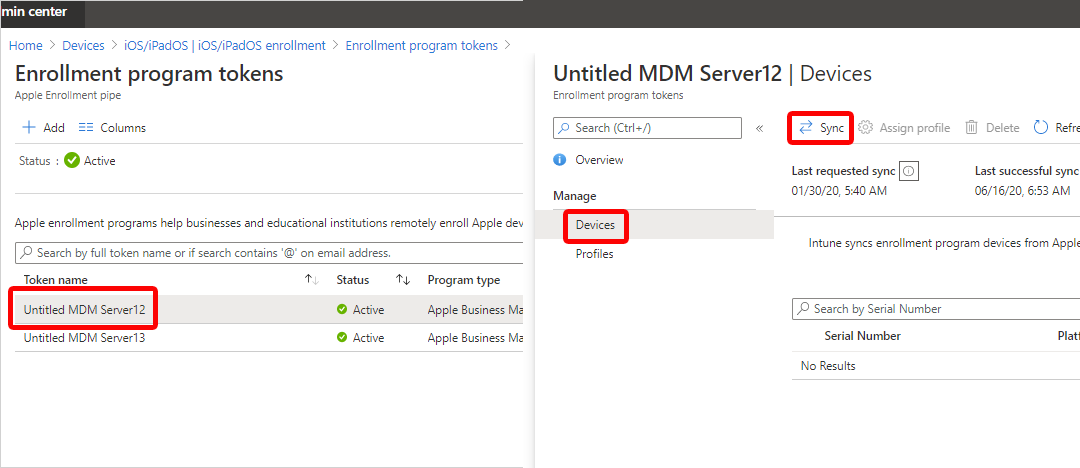
허용되는 등록 프로그램 트래픽에 대한 Apple 약관을 준수하기 위해 Intune에서는 다음과 같은 제한 사항을 적용합니다.
- 전체 동기화는 7일마다 한 번씩만 실행할 수 있습니다. 전체 동기화 동안 Intune은 Intune에 할당된 모든 Apple 일련 번호를 새로 고칩니다. 전체 동기화를 이전 전체 동기화의 7일 이내에 시도하는 경우 Intune은 Intune에 나열되지 않은 일련 번호만 새로 고칩니다.
- 모든 동기화 요청은 완료하는 데 15분이 주어집니다. 이 시간 동안 또는 요청이 성공될 때까지 동기화 단추는 비활성화됩니다.
- Intune은 24시간마다 새 디바이스 및 제거된 디바이스를 Apple과 동기화합니다.
참고
등록 프로그램 디바이스 블레이드에서 프로필에 Apple School Manager 일련 번호를 할당할 수도 있습니다.
디바이스에 프로필 할당
Intune에서 관리하는 Apple School Manager 디바이스를 등록하려면 등록 프로필을 할당해야 합니다.
- 등록 프로그램 토큰으로 돌아갑니다.
- 목록에서 토큰을 선택합니다.
- 디바이스를 선택하고 디바이스를 선택합니다.
- 프로필 할당을 선택합니다. 그런 다음, 디바이스에 대한 프로필을 선택합니다.
- 과제를 선택합니다.
사용자에게 디바이스 배포
Apple과 Intune 간에 관리 및 동기화를 사용하도록 설정하고 Apple School 디바이스를 등록할 수 있는 프로필을 할당했습니다. 이제 사용자에게 디바이스를 배포할 수 있습니다. 켜져 있는 iOS/iPadOS Apple School Manager 디바이스는 Intune에서 관리하도록 등록됩니다. 디바이스를 초기화할 때까지는 현재 사용 중인 활성화된 디바이스에 프로필을 적용할 수 없습니다.
학교 데이터 동기화 연결
Microsoft Education은 북반구의 경우 2024년 8월부터 남반구의 경우 2025년 1월부터 향상된 기능을 갖춘 새로운 SDS(학교 데이터 동기화) 환경으로 전환하고 있습니다. 현재 Apple School Manager 지원은 2024년 12월 31일까지 사용 중지됩니다. 이 새로운 환경은 분리된 데이터 수집, 더 적은 오류와 더 빠른 동기화, 대규모 조직에 대한 지원 및 최신 사용자 인터페이스를 포함하여 SDS(클래식)보다 다양한 향상된 기능을 제공합니다. 추가 질문이 있는 경우 새 학교 데이터 동기화 환경으로의 전환과 관련된 질문이 있는 Microsoft Education 지원에 문의하세요.